Kako pisati od desne proti levi v Microsoft Office 2016, 2019/365?

Naučite se preklopiti s tipkovnic LTR na RTL v programu Microsoft Word in Outlook.
Vmesnik Adobe Photoshop lahko spremenite glede na svoj stil dela ali velikost zaslona. In preklapljanje med načini zaslona je najhitrejši način za prilagajanje postavitve vmesnika Photoshop .
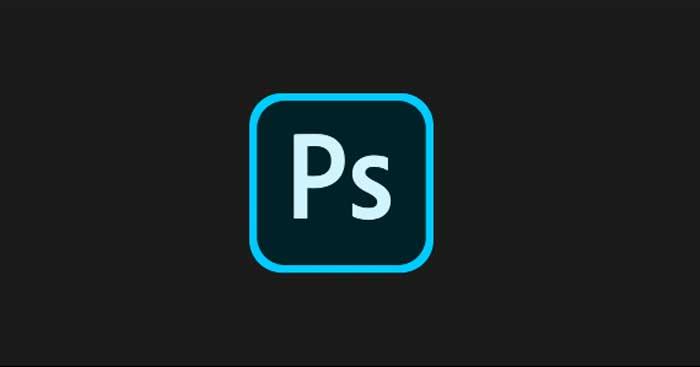
Način zaslona – načini zaslona so prednastavitve vmesnika za Photoshop, ki vam omogočajo povečanje ali zmanjšanje velikosti okna programske opreme. Na primer, če želite delati hitreje v Photoshopu brez orodnih palet, lahko preklopite na drug način prikaza.
Načini zaslona, ki so na voljo v Photoshopu
Photoshop ima nekaj prednastavitev zaslona. Ta programska oprema za urejanje fotografij uporablja standardni način zaslona kot privzeto postavitev vmesnika, ko odprete ali ustvarite nove dokumente, s prikazom orodij in plošč ob strani in na vrhu okna.
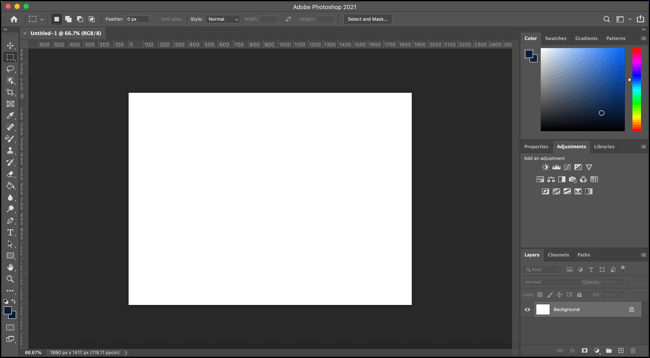
Na celozaslonski način lahko preklopite tudi z menijsko vrstico . Kot že ime pove, bo okno programske opreme Photoshop zavzelo celoten zaslon namizja in ohranilo položaj menijske vrstice in drugih plošč, ko aktivirate ta način.
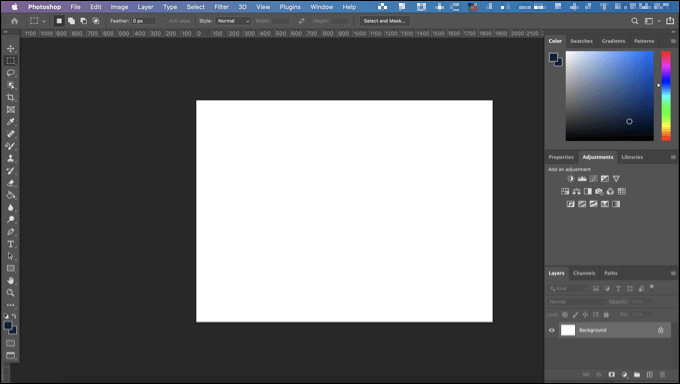
Poleg tega celozaslonski način prikaže Photoshop v največji velikosti in prikaže samo platno, na katerem delate, vendar se leva orodna vrstica prikaže, ko premaknete miško.
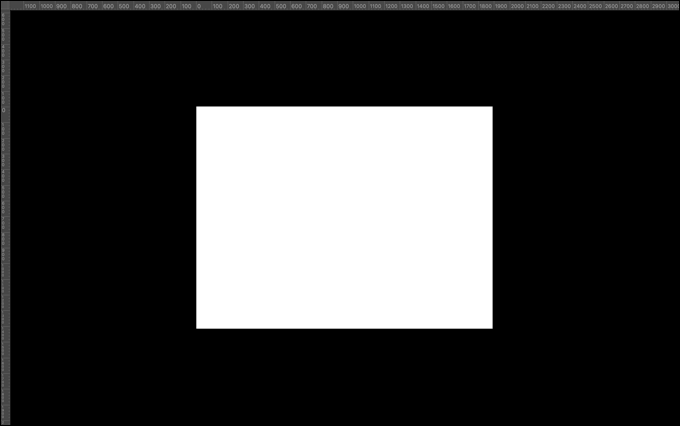
Photoshop ima tudi dva skrivna načina zaslona, ki vam pomagata skriti določene dele vmesnika, kot sta leva in desna plošča ter vrstica z možnostmi na vrhu. Omogočiti jih boste morali z določenim ukazom na tipkovnici.
Na žalost ni mogoče spremeniti prednastavljenega privzetega načina zaslona. Edina možnost je, da morate po odprtju nove ali obstoječe datoteke ročno preklapljati med načini zaslona.
Kako spremeniti stopnjo zaslona v Photoshopu
V Photoshopu imate veliko načinov za hitro preklapljanje med načini zaslona.
Če želite uporabiti menijsko vrstico, odprite novo ali obstoječo datoteko v Photoshopu in izberite Pogled > Način zaslona , nato kliknite enega od alternativnih načinov zaslona, da spremenite postavitev vmesnika.
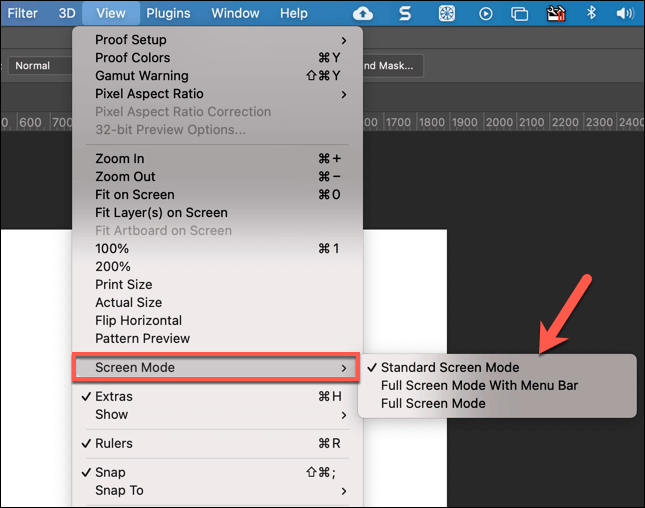
Med načini zaslona lahko preklapljate tudi z ikono Način zaslona na dnu orodne vrstice na levi. Kliknite ikono za kroženje med njimi ali jo kliknite z desno tipko miške in izberite eno od razpoložljivih možnosti za preklop Photoshopa na želeni način.
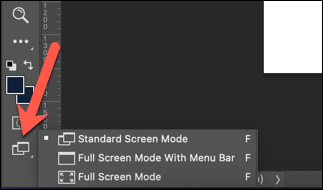
Lahko pa pritisnete tipko F za hitro preklapljanje med zaslonskimi načini Photoshopa. Če uporabljate privzeti način namizja, lahko tudi hitro skrijete celotno ploščo na levi in desni, tako da pritisnete Shift+Tab .
Če želite skriti ploščo in zgornjo vrstico z možnostmi, morate pritisniti tipko Tab .
Zgoraj je opisano , kako preklapljate med načini zaslona v Photoshopu . Upam, da vam je članek koristen.
Naučite se preklopiti s tipkovnic LTR na RTL v programu Microsoft Word in Outlook.
Navodila za ustvarjanje podnapisov za videoposnetke s programom CapCut, Kako ustvariti podnapise v programu Capcut ni težko. Ta članek vam bo pokazal najenostavnejši način za vklop podnapisov v Capcutu.
Kako pošiljati sporočila z besednimi učinki v Facebook Messengerju? Odkrijte, kako enostavno namestiti in uporabljati besedne učinke na Facebook Messengerju.
Kako spremeniti ozadje fotografije v Canvi, enostavni koraki za spreminjanje ozadja fotografij.
Navodila za skrivanje sporočil Messengerja, ne da bi jih morali izbrisati. Če želite skriti sporočila Messengerja s funkcijo shranjevanja aplikacije, vendar ne veste, kako to storiti.
Navodila za poslušanje glasbe na Google Zemljevidih Trenutno lahko uporabniki potujejo in poslušajo glasbo z aplikacijo Google Zemljevid na iPhoneu. Danes vas vabi WebTech360
Navodila za uporabo LifeBOX - Viettelova spletna storitev za shranjevanje, LifeBOX je na novo uvedena spletna storitev za shranjevanje podjetja Viettel s številnimi vrhunskimi funkcijami
Kako posodobiti status v Facebook Messengerju? Facebook Messenger v najnovejši različici ponuja uporabnikom izjemno uporabno funkcijo: spreminjanje
Navodila za igro s kartami Werewolf Online na računalniku, Navodila za prenos, namestitev in igranje Werewolf Online na računalnik preko izjemno preprostega LDPlayer emulatorja.
Navodila za brisanje zgodb, objavljenih na Instagramu. Če želite izbrisati zgodbo na Instagramu, pa ne veste, kako? Danes WebTech360








